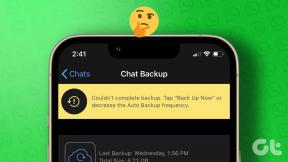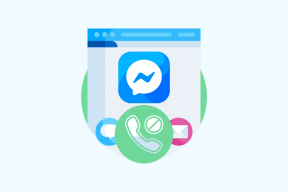11 बेस्ट सैमसंग गैलेक्सी S21 और गैलेक्सी S21+ टिप्स और ट्रिक्स जो आपको पता होनी चाहिए
अनेक वस्तुओं का संग्रह / / November 29, 2021
सैमसंग गैलेक्सी S21 और गैलेक्सी S21 प्लस कई दिलचस्प विशेषताओं के साथ आते हैं, चाहे वह ताज़ा OneUI हो या भव्य डिस्प्ले। लेकिन दिन के अंत में, सभी सुविधाएँ जनता के लिए बनाई जाती हैं, न कि आपके लिए तैयार की गई। और यहीं पर हम आपको नए सैमसंग गैलेक्सी S21 को सर्वश्रेष्ठ बनाने में मदद करने के लिए कदम रखते हैं।

हमने उन सभी सेटिंग्स को शॉर्टलिस्ट किया है जिनका उपयोग आप अपने फोन को ट्विक करने के लिए कर सकते हैं। तो, आगे की हलचल के बिना, आइए देखें सैमसंग गैलेक्सी एस21 और गैलेक्सी एस21+ के कुछ बेहतरीन टिप्स और ट्रिक्स।
खरीदना।
यदि आपने पहले से सैमसंग गैलेक्सी S21 अल्ट्रा नहीं देखा है तो देखें।
1. वीडियो कॉल प्रभाव सक्षम करें
मुझे यकीन है कि आपको अवश्य प्राप्त करना चाहिए ढेर सारे वीडियो कॉल अपने नए गैलेक्सी S21 पर। यदि आप अपनी कॉल्स को बेहतर बनाना चाहते हैं, तो गैलेक्सी S21 में एक अच्छी चाल है। गैलेक्सी S21 सीरीज़ आपके सेल्फी वीडियो को कॉल पर बेहतर बनाने के लिए कुछ बहुत ही अच्छे प्रभावों के साथ आती है।
ऐसा करने के लिए, सेटिंग > उन्नत सुविधाएं > वीडियो कॉल प्रभाव पर जाएं और अपनी पसंद के प्रभाव का चयन करें।


उदाहरण के लिए, यदि आप चाहते हैं अपनी पृष्ठभूमि को धुंधला करें, एक कस्टम छवि जोड़ें, या अपने वीडियो कॉल में रंग का एक डैश जोड़ें, आप इसे आसानी से कर सकते हैं।
2. सबसे आसान प्रदर्शन प्राप्त करें
जब हम सैमसंग गैलेक्सी S21 सीरीज की बात करते हैं, तो 120Hz डिस्प्ले की बात किए बिना इसका उल्लेख अधूरा है। हां, 120Hz रिफ्रेश रेट यहां है, और आप इसे एक बटन के प्रेस पर सक्षम कर सकते हैं। और मेरा विश्वास करो, यह बहुत अच्छा है।
इसे सक्षम करने के लिए, डिस्प्ले सेटिंग्स पर जाएं और मोशन स्मूथनेस को एडेप्टिव पर सेट करें।
एक बार हो जाने के बाद, स्क्रीन रिज़ॉल्यूशन को WQHD+ पर सेट करने के लिए नीचे स्क्रॉल करें। और वह इसके बारे में है।


सबसे अच्छी बात यह है कि आप पुराने गैलेक्सी S20 और गैलेक्सी नोट 20 श्रृंखला के विपरीत, 120Hz अनुकूली ताज़ा दर के साथ QHD रिज़ॉल्यूशन पर गैलेक्सी S21 अल्ट्रा का उपयोग कर सकते हैं।
3. कॉल पृष्ठभूमि अनुकूलित करें
सैमसंग गैलेक्सी S21 की एक और अच्छी चाल यह है कि आप भी कर सकते हैं कॉल बैकग्राउंड बदलें. इसलिए यदि आप एक एनिमेटेड वीडियो जोड़ना चाहते हैं, तो यह अब संभव है।

अच्छी बात यह है कि इसे पाई की तरह आसान बनाना है। बस डायलर खोलें, 3-डॉट मेनू बटन पर टैप करें और फिर सेटिंग्स का चयन करें।
इसके बाद, कॉल बैकग्राउंड > बैकग्राउंड चुनें। अब, आपको केवल उपलब्ध वीडियो की श्रेणी में से एक वीडियो का चयन करना है। या, आप + आइकन पर टैप करके अपनी गैलरी से एक कस्टम वीडियो जोड़ सकते हैं।


प्रो टिप: अधिक व्यक्तिगत स्पर्श के लिए एआर इमोजी का उपयोग करके एक कस्टम वीडियो बनाएं।
गाइडिंग टेक पर भी
4. साइड की को कस्टमाइज़ करें
उपरोक्त अनुकूलन के अलावा, गैलेक्सी S21 एक निफ्टी शॉर्टकट भी पैक करता है जिसे आप साइड की के साथ उपयोग कर सकते हैं। जब आप अपना फ़ोन बंद कर सकते हैं, तो यह आपको भी देता है अपना पसंदीदा ऐप खोलें जब आप उस पर डबल-टैप करते हैं।
बटन को रीमैप करने के लिए, सेटिंग > उन्नत सुविधाएं > साइड कुंजी पर जाएं। डबल प्रेस सेक्शन के तहत ओपन ऐप चुनें।


यहां आप अपनी पसंद का कोई भी ऐप चुन सकते हैं। अधिकांश लोग सिग्नल और टेलीग्राम के बीच भ्रमित, आप क्या सोचते हो?
5. ऑलवेज ऑन डिस्प्ले स्क्रीन को जैज़ अप करें
आपके गैलेक्सी S21 की एक और अच्छी चाल यह है कि यह आपको ऑलवेज ऑन डिस्प्ले बैकग्राउंड को चुनने और कस्टमाइज़ करने की अनुमति देता है।
बिल्कुल नए OneUI 3 के लिए धन्यवाद, आप ढेर सारे AOD (ऑलवेज ऑन डिस्प्ले) बैकग्राउंड में से चुन सकते हैं। अब, आप GIF सेट कर सकते हैं, रंगों को कस्टमाइज़ कर सकते हैं, और भी बहुत कुछ।
उसके लिए, सेटिंग> लॉक स्क्रीन> ऑलवेज-ऑन डिस्प्ले पर जाएं और इसे ऑलवेज ऑन पर सेट करें।


एक बार हो जाने के बाद, घड़ी की शैली और रंगों को चुनने के लिए घड़ी की शैली पर टैप करें। इसके अतिरिक्त, आप छवि आइकन पर टैप कर सकते हैं और फिर विभिन्न GIF में से चुन सकते हैं।
6. लॉकस्क्रीन विजेट सक्रिय करें
क्या आपके फोन की लॉकस्क्रीन से टेक्स्ट या ईमेल विषयों जैसी बुनियादी चीजों की जांच करना आश्चर्यजनक नहीं होगा? यदि हां, तो लॉकस्क्रीन विजेट को नमस्ते कहें।
विजेट सक्षम करने के लिए, सेटिंग> लॉक स्क्रीन> विजेट पर जाएं। अपनी पसंद का विजेट चुनें। उसके बाद, शो ऑन ऑलवेज ऑन डिस्प्ले के बगल में स्थित टॉगल को सक्षम करें।

अगली बार, आपका फ़ोन AOD मोड में चला जाता है, घड़ी पर दो बार टैप करें, और फिर विजेट अनुभाग में प्रवेश करने के लिए नीचे की ओर स्वाइप करें। यह विजेट्स को केवल AMOLED मोड में लोड करेगा, जिससे बैटरी जीवन का संरक्षण साथ ही साथ आप अपने शेड्यूल पर एक नज़र डालते हैं, गाने चल रहे हैं, या आपके पास कितनी बार है अपना फ़ोन अनलॉक किया.
गाइडिंग टेक पर भी
7. नमस्कार, लाइव कैप्शन
सैमसंग गैलेक्सी S21 स्मार्ट है। जब भी वीडियो चलाए जा रहे किसी भी भाषण का पता चलता है तो यह स्वचालित रूप से कैप्शन बनाने के लिए पर्याप्त स्मार्ट है। हाँ, मजाक नहीं। सबसे अच्छी बात यह है कि यह इंस्टाग्राम, यूट्यूब, नेटफ्लिक्स या यहां तक कि आपके फोन की गैलरी के वीडियो पर भी बिना किसी रुकावट के काम करता है।
इसे सक्षम करने के लिए, वॉल्यूम बटन पर टैप करें, और फिर इस विस्तार आइकन (नीचे तीर) पर टैप करें, और लाइव कैप्शन चुनें। सरल।

ध्यान दें कि कैप्शन वीडियो फ़ाइलों और फिल्मों के अंतर्निर्मित उपशीर्षक जितना तेज़ नहीं होगा।
8. लंबा फोन? हैलो टू वन-हैंडेड मोड
गैलेक्सी S21, विशेष रूप से अल्ट्रा वैरिएंट, एक बहुत बड़ा फोन है। और कभी-कभी, एक हाथ से फोन को संभालना थोड़ा मुश्किल हो जाता है, खासकर जब आप सार्वजनिक परिवहन से यात्रा कर रहे हों।
ऐसे समय में, यह समझ में आता है वन-हैंडेड मोड पर स्विच करें. शुक्र है, इसे सक्षम करना एक आसान मामला है और इसके लिए केवल एक बार के सेटअप की आवश्यकता होती है।
इसे सक्षम करने के लिए, सेटिंग्स के अंदर उन्नत सुविधाओं पर नेविगेट करें और वन-हैंड मोड के बगल में स्थित स्विच को चालू करें। आपके द्वारा उपयोग की जाने वाली नेविगेशन बार शैली के आधार पर अब आप इसके लिए ट्रिगर सेट कर सकते हैं।


एक बार हो जाने के बाद, निचले किनारे के केंद्र में नीचे की ओर स्वाइप करके या होम बटन पर दो बार टैप करके वन-हैंड मोड में प्रवेश करें। और वह इसके बारे में है। सबसे अच्छी बात यह है कि आप अपनी पसंद के अनुसार विंडो को इधर-उधर घुमा सकते हैं या उसका आकार बदल सकते हैं।
9. होम स्क्रीन पर फ्लोटिंग नोटिफिकेशन लाता है
जब सूचनाओं की बात आती है, तो यह कहना सुरक्षित है कि सैमसंग यूआई अपने साथियों से बहुत आगे था। और गैलेक्सी S21 और S21+ के साथ, आप इसके लिए फ्लोटिंग विंडो खोलने के लिए नोटिफिकेशन पर नीचे की ओर स्वाइप कर सकते हैं। बिल्कुल सटीक?
हालाँकि, आपको पहले इस शानदार सुविधा को सक्षम करना होगा। ऐसा करने के लिए, उन्नत सेटिंग्स > फ्लोटिंग सूचनाएं चुनें और इसे स्मार्ट पॉप-अप दृश्य पर सेट करें।


अब से, आप फ्लोटिंग विंडो में अपने नोटिफिकेशन के साथ आसानी से इंटरैक्ट कर सकते हैं।
10. नोटिफिकेशन के लिए रिमाइंडर सेट करें
सूचनाओं की बात करें तो, आपको पहले से ही पता होना चाहिए कि गैलेक्सी S21 आपको पुराने नोटिफिकेशन की याद दिलाता है जिसे आपने स्वाइप किया होगा। अब आप उन लोगों के लिए अधिसूचना अनुस्मारक सेट करके एक कदम आगे प्राप्त कर सकते हैं जिन्हें आप भूल सकते हैं। यह या तो एक टेक्स्ट संदेश या एक साधारण मिस्ड कॉल हो सकता है।
इसे सेट करने के लिए, उन्नत सेटिंग्स के तहत अधिसूचना सेटिंग्स पर नेविगेट करें और अधिसूचना अनुस्मारक का चयन करें, और स्विच को चालू करें।

अब, सेट करें अनुस्मारक के लिए आवृत्ति ऐप्स के लिए।
11. बिक्सबी रूटीन सक्षम करें
ठीक है, बिक्सबी अपने समकक्षों जैसे Google सहायक या आईओएस के सिरी के समान कद प्राप्त नहीं कर सका, हालांकि, इसमें अभी भी कुछ क्षमता है। और ठीक है, अगर आपने एक फोन खरीदा है जिसकी कीमत $700 से ऊपर है, तो इसका उपयोग क्यों न करें, है ना?
शुरुआत के लिए, आप अपनी आवश्यकताओं के अनुसार बिक्सबी रूटीन बना सकते हैं। इन दिनचर्याओं को डब किया जा सकता है IFTTT रेसिपी अपने सैमसंग फोन के लिए और अधिक सरलता से। इसलिए कस्टम रूटीन जोड़ें और उसके लिए विशिष्ट ट्रिगर असाइन करें।
अपने सैमसंग गैलेक्सी एस21 फोन पर बिक्सबी रूटीन बनाने के लिए सेटिंग्स> एडवांस फीचर्स पर जाएं और बिक्सबी रूटीन चुनें।


यहां, मौजूदा प्रीसेट (अनुशंसित के तहत) अनुभाग में से एक चुनें और अपनी आवश्यकता के अनुसार खाली फ़ील्ड भरें। आप माई रूटीन के ऊपरी दाएं कोने में प्लस-आइकन पर टैप करके स्क्रैच से अपना खुद का भी बना सकते हैं।
गाइडिंग टेक पर भी
अपने स्मार्टफोन को बनाएं स्मार्ट
ये कुछ बेहतरीन टिप्स और ट्रिक्स थे जिनके उपयोग से आप अपने सैमसंग गैलेक्सी एस21 और गैलेक्सी एस21+ का अधिकतम लाभ उठा सकते हैं।
उपरोक्त के अलावा, वन यूआई 3.0 फोन की सेटिंग्स को बेहतर बनाने के लिए कई सुविधाओं को पैक करता है ताकि इसे सबसे अच्छा बनाया जा सके। उदाहरण के लिए, आप जोड़ सकते हैं or एज पैनलों को हटा दें या जब आप मूवी देख रहे हों तो सही डॉल्बी एटमॉस मोड चुनें।